日本最大のRPAユーザーコミュニティ「RPACommunity」の UiPath Talk支部で開催されたUiPathハンズオンイベントのレポートをお届けします。
目次
はじめに
UiPathトーク vol.3 ~Excelロボットを作ろう~ 概要
完全なユーザー主体コミュニティ RPACommunityが主催する「UiPathトーク」支部。「会社で導入されたはいいけど、使い方がよく分からない」という人に向けたやさしいハンズオンを、8月25日にオンラインで開催。
複数回にわたって開催してきたUiPathハンズオン企画。参加者の皆さんから好評をいただき、今回も初心者向けハンズオンをご用意しました。
UiPathトーク主催者 はなっちさんの丁寧なファシリテートのもと、ハンズオンを進行していきます。
こちらはイベント参加者の属性です。事務職の方からエンジニアまで、様々な職種の方にご参加いただいています。(申込時のアンケート結果をレポート化)
ハンズオン ~ロボットを作ってみよう~
今回は、Excel処理業務を担うロボットを作成していきます。
Excel内でのコピー&ペーストを伴う転記作業も手作業とUiPathでの自動化では違いがあります。
手作業の場合、セルの値だけでなく、色や罫線などの情報もコピーします。
UiPathの場合、セルの値だけの情報をコピーし、色や罫線などの情報は別のアクティビティで取得する必要があります。
そのため、慣れるまではシンプルにデータだけを扱うものを自動化対象にするとスムーズです。
また、手作業だと、最後にコピーした内容しか保持できません。
UiPathだと、セルや範囲を変数に保有するため、それぞれの変数を呼び出すことで自由にデータを取得することができます。
Excel関連のアクティビティは、2種類あります。
①ワークブック系(3rdベンダーが作成)
②Excelアプリケーション スコープ系(MSの考えにそって作成)
①はファイルを指定して1機能を実施するためスポット的にこの情報が欲しいという時に便利、②はファイルを指定してその配下で複数機能を実施できます。
ちなみに、はなっちさんのオススメは「②Excelアプリケーション スコープ系」とのこと。
ある程度の処理が可能なアクティビティが用意されているが、行の高さや列の幅の変更、罫線描画などの機能は用意されていません。この辺りを自動化するには、Excelのショートカットキーを「ホットキーを押下」アクティビティを駆使したり、UiPath公式アクティビティの「かんたんExcelアクティビティパック」を使用することで実現可能です。
以上のように、UiPathを使ったExcel業務の自動化についてポイントを押さえたところでハンズオンに取り掛かります。
ハンズオンでは下記の処理をするロボットを作ってみました。
フィルタリングや結合などの処理や、「Ctrl」+「K」で変数を作る等のポイントまで細かな説明を入れながらの進行でした。
ざっくりと22工程の手作業処理を洗い出したり、かんたんな仕様書の作り方、変数やDataTable型の説明もありました。
特にDataTable型は、ロボ処理の核となるものです。しっかりとマスタしていきましょう!
詳細については、資料やYouTubeをご覧ください。読み物としてかなり作り込まれた内容になっています。
資料はこちらになります。親切な説明付きの資料になっているため、初心者でも始めやすくなっています。
YouTubeは、RPACommunityのYouTubeチャンネルで公開しております。併せてご覧ください。
まとめ
オンライン集合写真
UiPath Talk支部、第4回目となったハンズオン企画。ご参加いただいた皆さん、ありがとうございました。
今回のハンズオンは、RPACommunity イラレコ支部のひぐっちゃんが1枚で簡潔にわかりやすいイラレコにしてくださいました!

株式会社コミュカルが運営するコミュニティ・イベントマガジンです。
色々なコミュニティの魅力やイベントのレポートを届けていきます。




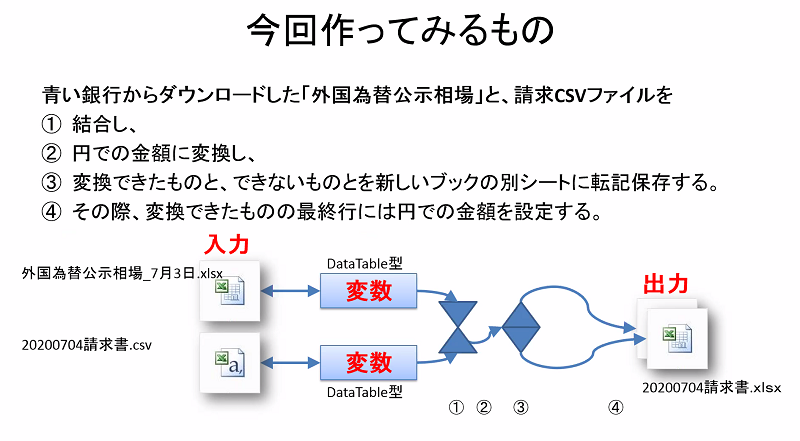

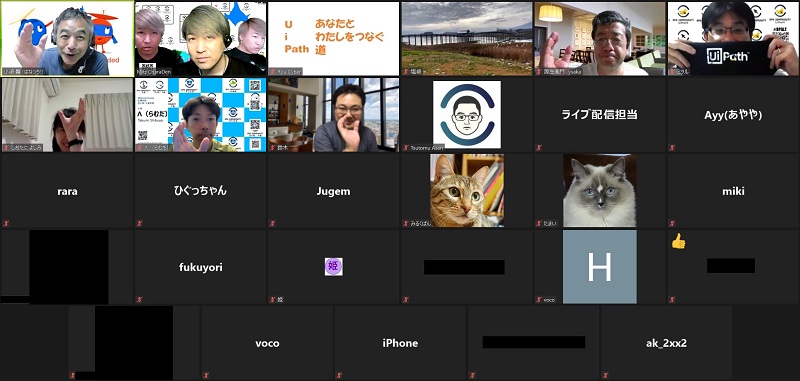

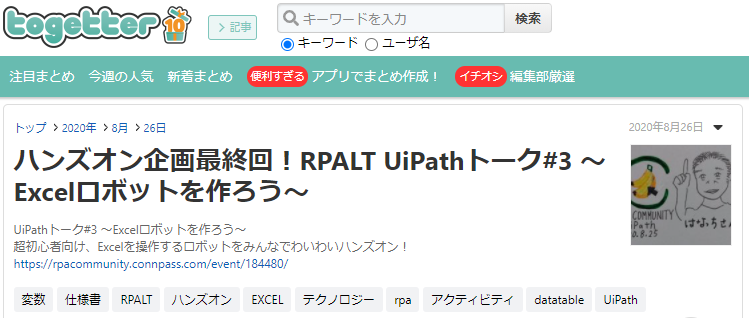








コメント